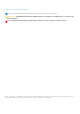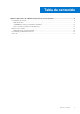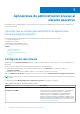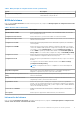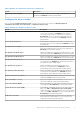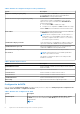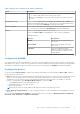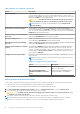Dell EMC PowerEdge R6525 Guía de referencia de BIOS y UEFI Número de parte: E67S Tipo reglamentario: E67S001 February 2021 Rev.
Notas, precauciones y advertencias NOTA: Una NOTA indica información importante que le ayuda a hacer un mejor uso de su producto. PRECAUCIÓN: Una PRECAUCIÓN indica la posibilidad de daños en el hardware o la pérdida de datos, y le explica cómo evitar el problema. AVISO: Un mensaje de AVISO indica el riesgo de daños materiales, lesiones corporales o incluso la muerte. © 2019 - 2020 Dell Inc. o sus subsidiarias. Todos los derechos reservados.
Tabla de contenido Capítulo 1: Aplicaciones de administración previas al sistema operativo............................................... 4 Configuración del sistema.....................................................................................................................................................4 BIOS del sistema..............................................................................................................................................................
1 Aplicaciones de administración previas al sistema operativo Puede administrar la configuración básica y las características de un sistema sin necesidad de iniciar el sistema operativo mediante el uso del firmware del sistema.
Tabla 1. Menú principal de configuración del sistema (continuación) Opción Descripción Configuración del dispositivo Permite configurar ajustes para dispositivos como controladoras de almacenamiento o tarjetas de red. BIOS del sistema Para ver la pantalla BIOS del sistema, encienda el sistema, presione F2 y haga clic en Menú principal de la configuración del sistema > BIOS del sistema. Tabla 2.
Tabla 3. Detalles de Información del sistema Opción Descripción System Model Name (Nombre del modelo del sistema) Especifica el nombre de modelo del sistema. System BIOS Version (Versión del BIOS del sistema) Especifica la versión del BIOS instalada en el sistema. System Service Tag (Etiqueta de servicio del sistema) Especifica la etiqueta de servicio del sistema. System Manufacturer (Fabricante del sistema) Especifica el nombre del fabricante del sistema.
Tabla 4. Detalles de Configuración de memoria (continuación) Opción Descripción Registro de errores corregible Habilita o deshabilita el registro de errores corregible. Esta opción está establecida en Habilitada de manera predeterminada. Configuración del procesador Para ver la pantalla Configuración del procesador, encienda el sistema, presione F2 y haga clic en Menú principal de la configuración del sistema > BIOS del sistema > Configuración del procesador. Tabla 5.
Tabla 5. Detalles de Configuración del procesador (continuación) Opción Descripción Paginación anidada protegida (SNP) Habilita o deshabilita el SEV-SNP, un conjunto de protección de seguridad adicionales. Esta opción está establecida en Deshabilitada de manera predeterminada. Cifrado de memoria seguro transparente (TSME) Activa o desactiva el TSME. TSME es un cifrado de memoria continua que no requiere compatibilidad con el SO ni con el hipervisor.
Tabla 7. Detalles de la Configuración de SATA (continuación) Opción Descripción 1. Es posible que también deba cambiar el valor Boot Mode (Modo de inicio) a UEFI. De lo contrario, debe establecer este campo a modo no RAID. 2. No hay compatibilidad con el sistema operativo de Ubuntu y ESXi bajo el modo de RAID. Security Freeze Lock Envía el comando Security Freeze Lock (Bloqueo de congelación de seguridad) a las unidades SATA integradas durante la POST. Esta opción solo corresponde al Modo de AHCI.
Tabla 9. Detalles de Configuración de arranque Opción Descripción Modo de arranque Permite establecer el modo de inicio del sistema. Si el sistema operativo es compatible con UEFI, puede establecer esta opción en UEFI. Estableciendo este campo en BIOS se permitirá la compatibilidad con sistemas operativos que no sean de UEFI. Esta opción está establecida en UEFI de manera predeterminada.
NOTA: Para obtener la información más reciente sobre sistemas operativos compatibles, visite Cambio del orden de inicio Sobre esta tarea Es posible que deba cambiar el orden de inicio si desea iniciar desde una llave USB o una unidad óptica. Las siguientes instrucciones pueden variar si ha seleccionado BIOS para Boot Mode (Modo de inicio). NOTA: El cambio de la secuencia de arranque de la unidad solo es compatible en el modo de arranque del BIOS. Pasos 1.
Tabla 12. Detalles de Configuración del dispositivo de PXE n (continuación) Opción Descripción Prioridad de Vlan Muestra la prioridad de Vlan para el dispositivo PXE. Tabla 13. Detalles de Configuración del dispositivo n de HTTP Opción Descripción Interfaz Especifica la interfaz de NIC utilizada para el dispositivo HTTP. Protocolo Especifica el protocolo que se utiliza para el dispositivo HTTP. Esta opción está establecida en IPv4 o IPv6.
Dispositivos integrados Para ver la pantalla Dispositivos integrados, encienda el sistema, presione F2 y haga clic en Menú principal de la configuración del sistema > BIOS del sistema > Dispositivos integrados. Tabla 16. Detalles de Dispositivos integrados Opción Descripción Puertos USB accesibles para el usuario Configure los puertos USB accesibles para el usuario.
Tabla 16. Detalles de Dispositivos integrados (continuación) Opción Descripción Frecuencia de LCLK compleja de la raíz 0x00 Establece la frecuencia de LCLK para la dirección del bus 0x00. Frecuencia de LCLK compleja de la raíz 0x20 Establece la frecuencia de LCLK para la dirección del bus 0x20. Frecuencia de LCLK compleja de la raíz 0x40 Establece la frecuencia de LCLK para la dirección del bus 0x40.
Tabla 16. Detalles de Dispositivos integrados (continuación) Opción Descripción Deshabilitación de ranura Permite activar o desactivar las ranuras de PCIe disponibles en el sistema. La función Deshabilitación de ranura controla la configuración de las tarjetas PCIe instaladas en la ranura especificada. La deshabilitación de las ranuras solo se debe utilizar cuando la tarjeta periférica instalada impida arrancar el sistema operativo o provoque retrasos en el inicio del sistema.
Tabla 17. Detalles de Comunicación en serie (continuación) Opción Descripción puede modificar independientemente en iDRAC. La carga de la configuración predeterminada del BIOS desde la utilidad de configuración del BIOS no siempre revierte esta configuración a la configuración predeterminada del dispositivo en serie 1. Failsafe Baud Rate (Velocidad en baudios a prueba de errores) Permite especificar la velocidad en baudios a prueba de errores para la redirección de consola.
Tabla 18. Detalles de Configuración del perfil del sistema (continuación) Opción Descripción Comprobación automática del estado de la memoria Permite establecer el modo de comprobación automática del estado de la memoria. Esta opción está establecida en Standard (Estándar) de manera predeterminada. Velocidad de actualización de memoria Establece la velocidad de actualización de la memoria en 1x o 2x. Esta opción está establecida en 1x de manera predeterminada.
Tabla 20. Información de Seguridad del TPM 1.2 (continuación) Opción Descripción Si la opción de TPM 2.0 está instalada, la opción Seguridad del TPM se establece en Activado o Desactivado. De manera predeterminada, esta opción está establecida en Desactivada. Información de TPM Permite cambiar el estado operativo del TPM. Esta opción está establecida en Sin cambios de forma predeterminada. Firmware del TPM Indica la versión de firmware del TPM. Estado de TPM Especifica el estado del TPM.
Tabla 22. Detalles de Seguridad del sistema (continuación) Opción Descripción y los certificados definidos por el usuario. La política de inicio seguro está establecida en Estándar de manera predeterminada. Modo de arranque seguro Configura la manera en que el BIOS utiliza la política de inicio seguro objetos (PK, KEK, db, dbx). Si el modo actual se establece en Modo implementado, las opciones disponibles son Modo de usuario y Modo implementado.
5. Vuelva a introducir la contraseña del sistema y, a continuación, haga clic en Aceptar. 6. En el campo System Password (Contraseña del sistema), escriba la contraseña del sistema y, a continuación, pulse la tecla Intro o el tabulador. Aparecerá un mensaje para que introduzca de nuevo la contraseña de configuración. 7. Vuelva a introducir la contraseña de configuración y, a continuación, haga clic en OK (Aceptar). 8. Presione Esc para volver a la pantalla BIOS del Sistema. Presione Esc nuevamente.
Funcionamiento con la contraseña de configuración habilitada Si la opción Setup Password (Configurar contraseña) está establecida en Enabled (Habilitada), introduzca la contraseña de configuración correcta antes de modificar las opciones de configuración del sistema. Dispone de tres intentos para introducir la contraseña correcta. Si no lo hace, el sistema mostrará este mensaje: Invalid Password! Number of unsuccessful password attempts: System Halted! Must power down. Password Invalid.
Otros ajustes Para ver la pantalla Otros ajustes, encienda el sistema, presione F2 y haga clic en Menú principal de la configuración del sistema > BIOS del sistema > Otros ajustes. Tabla 25. Detalles de Otros ajustes Opción Descripción Hora del sistema Permite fijar la hora del sistema. System Date (Fecha del sistema) Permite fijar la fecha del sistema. Etiqueta de activo Muestra la etiqueta de activo y permite modificarla por motivos de seguridad y seguimiento.
NOTA: Puede que determinadas configuraciones de plataforma no admitan el conjunto completo de funciones que ofrece Dell Lifecycle Controller. Para obtener más información acerca de la configuración de Lifecycle Controller de Dell, la configuración de hardware y firmware, y la implementación del sistema operativo, consulte la documentación de Lifecycle Controller de Dell en .